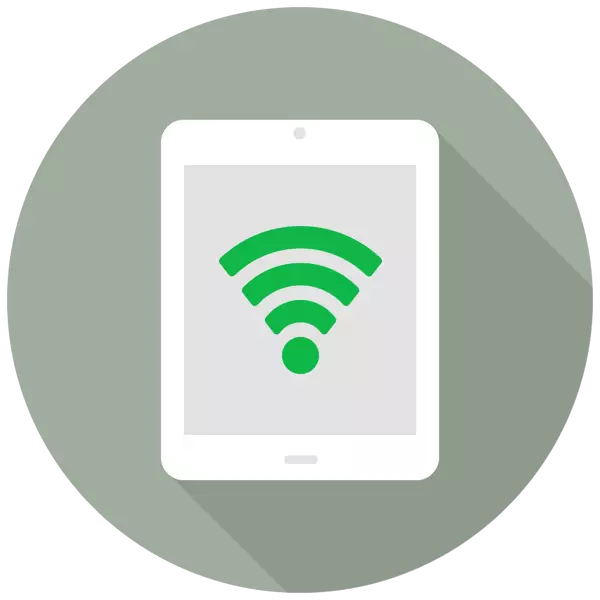
ट्याब्लेटले चलचित्रहरू सुन्नको लागि मात्र, ब्राउजरमा सर्फ गर्ने माध्यमबाट मात्र प्रयोग गर्न सक्दछ, ब्राउजरमा, तर विश्वव्यापी वेब वेबलको पहुँचको साथ पूर्ण पहुँच पोइन्ट पनि। यो यसको लागि हो कि त्यहाँ सेटिंग्स मा एक विशेष सुविधा छ "मोडम मोड" भनिन्छ।
आईप्याड मोडमिया मोड खोल्नुहोस्
मोडेम मोड समारोहले तपाईंलाई अन्य उपकरणहरूमा इन्टरनेट जडान वितरण गर्न अनुमति दिन्छ: फोन, ट्याब्लेटहरू, कम्प्युटरहरू। थप रूपमा, जडान एक USB केबल प्रयोग गरेर र वायरलेस प्रविधिहरूको प्रयोग गरेर देखा पर्न सक्छ।
नोट गर्नुहोस् "मोडेम मोड" यस्तो आईप्याडहरूमा प्रस्तुत गर्नुहोस्: आईप्याड-Wi-Fe + सेलुलर र पछि मोडेलहरू, आईप्याड मिनी wi + सेलिफालर र ढिलो मोडेलहरू। शीर्षक मा शिलालेख हुनु पर्छ "सेलुलर" यसको मतलब यो ट्याब्लेटमा सिम कार्ड प्रयोग गर्ने क्षमता हो। वाइ-फाई संस्करणमा इन्टरनेटको कार्य वितरण छैन।
- ट्याब्लेटको "सेटिंग्स" खोल्नुहोस्।
- "सेल डाटा" खण्डमा जानुहोस् र इन्टरनेट जडान सक्रिय गर्न दायाँ तिर समान वस्तुको विपरित समात्नुहोस्। अर्को, "मोडेम मोड" क्लिक गर्नुहोस्।
- खुल्ला मेनूमा जुन स्लाइडरलाई समारोह खोल्न दायाँ सार्नुहोस्। कृपया नोट गर्नुहोस् कि इन्टरनेटको वितरण WI-fi, ब्लुटुथ वा USB मा हुन सक्छ। यहाँ तपाईं नेटवर्कबाट अधिक जटिल गर्न पनि सक्नुहुन्छ।
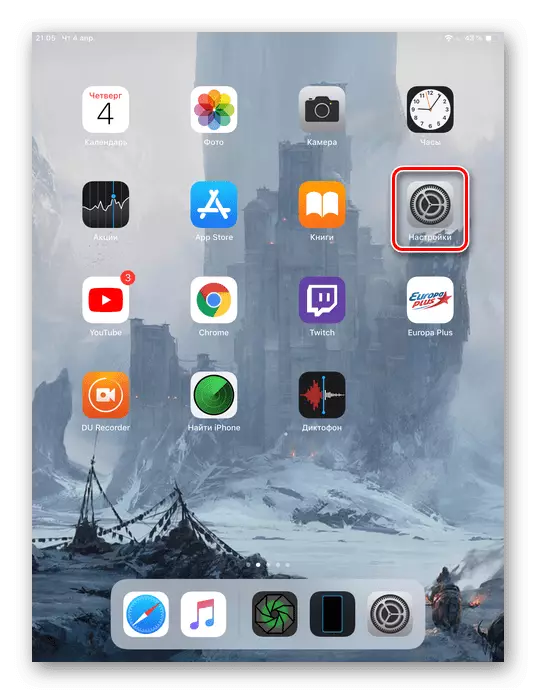
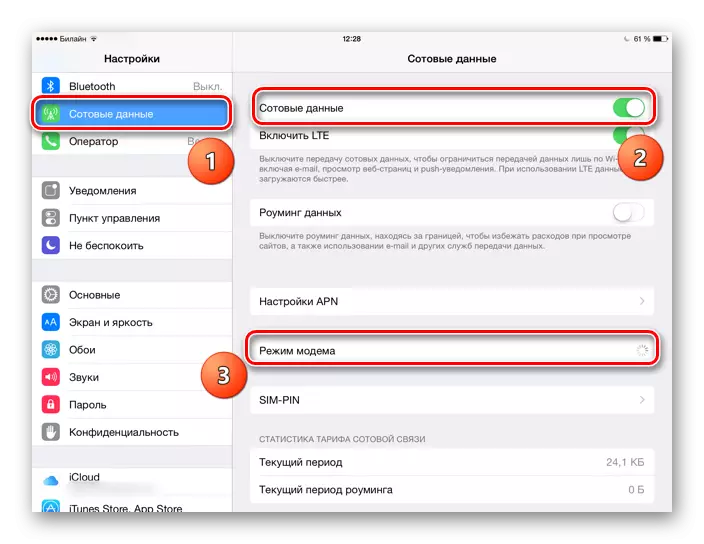
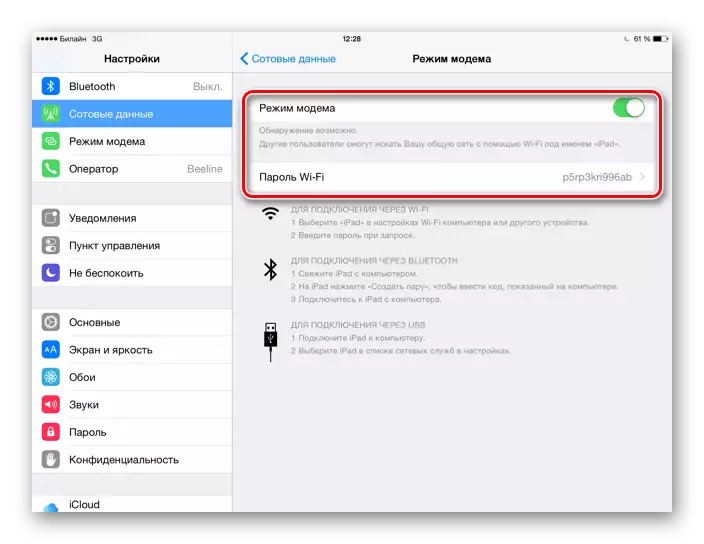
आईप्याडमा अन्य उपकरणहरू जडान गर्दै
मोडेम मोड समारोह सक्षम गरिसकेपछि तपाईले अन्य उपकरणहरूलाई यस पहुँच बिन्दुमा कसरी जोड्नु पर्छ भनेर पत्ता लगाउनु पर्छ। तपाईं यसलाई विभिन्न तरिकाले गर्न सक्नुहुन्छ, प्रत्येक प्रत्येकलाई हामी अधिक बुझ्नेछौं।विकल्प 1: Wi-Fi
वितरणको सब भन्दा सजिलो र सब भन्दा सुविधायोग्य विकल्प र आईप्याडबाट इन्टरनेट जडानको रिसेप्शनको विकल्प। पहिले तपाईले wi-Fi पहुँच पोइन्ट कन्फिगर गर्न आवश्यक छ अधिक जटिल गर्न चाहानुहुन्छ।

अब तपाईं सिर्जना गरिएको पासवर्ड प्रविष्ट गरेर अर्को उपकरणमा इन्टरनेटमा जडान गर्न सक्नुहुनेछ। पहुँच पोइन्टलाई "आईप्याड" भनिन्छ। मुख्य कुरा यो हो कि यो जोडिएको यन्त्रको वाइ-फाई मोड्युल छ, विशेष गरी यदि हामी पीसीको बारेमा कुरा गर्दैछौं।

विकल्प :: ब्लुटुत
केहि प्रयोगकर्ताहरू जडान गर्न ब्लुटुत टेक्नोलोजी प्रयोग गर्न रुचाउँछन्। यस अवस्थामा, प्रक्रिया विशेष गरी विकल्प 1 को विकल्पबाट फरक हुँदैन, यदि हामी मोबाइल फोन वा ट्याब्लेट जडान गर्ने कुरा गर्दैछौं। अर्को कुरा भनेको ब्लुटुथको पीसीमा जडान गर्नु हो, किनकि यसले धेरै धेरै कार्य गर्नुपर्दछ। हामी आईफोनको उदाहरणमा प्रक्रियालाई विचार गर्नेछौं, किनकि कार्यहरू बिल्कुलै समान हुनेछन्।
- आईप्याडमा मोडेम र ब्लुटुथ प्रकार्य सक्रिय गर्नुहोस्।
- पीसीमा "प्यारामिटर" उपकरणमा जानुहोस्।
- "उपकरणहरू" सेक्सन चयन गर्नुहोस्।
- ब्लुटुथ ट्याब र अन्य उपकरणहरूमा हुँदा ब्लुटुथ सक्रिय गर्न दायाँमा स्विच सार्नुहोस्।
- "ब्लुटुथ वा अर्को उपकरण थप्न" क्लिक गर्नुहोस्।
- नयाँ विन्डोमा, "ब्लुटुथ" मा उपलब्ध पोइन्टहरूको खोजी सुरू गर्न "ब्लुटुथ" मा क्लिक गर्नुहोस्।
- पूरा भएपछि, आईप्याड सूचीबाट चयन गर्नुहोस्।
- एक विशेष कोड आईप्याड स्क्रिनमा प्रदर्शित हुनेछ। ट्याप गर्नुहोस् "जोडी सिर्जना गर्नुहोस्।"
- विन्डो कम्प्युटरमा देखा पर्नेछ, जहाँ उही कोड आईप्याडमा जस्तै निर्दिष्ट गरिएको छ। यदि यो मेल खान्छ भने, "जडान" क्लिक गर्नुहोस्।


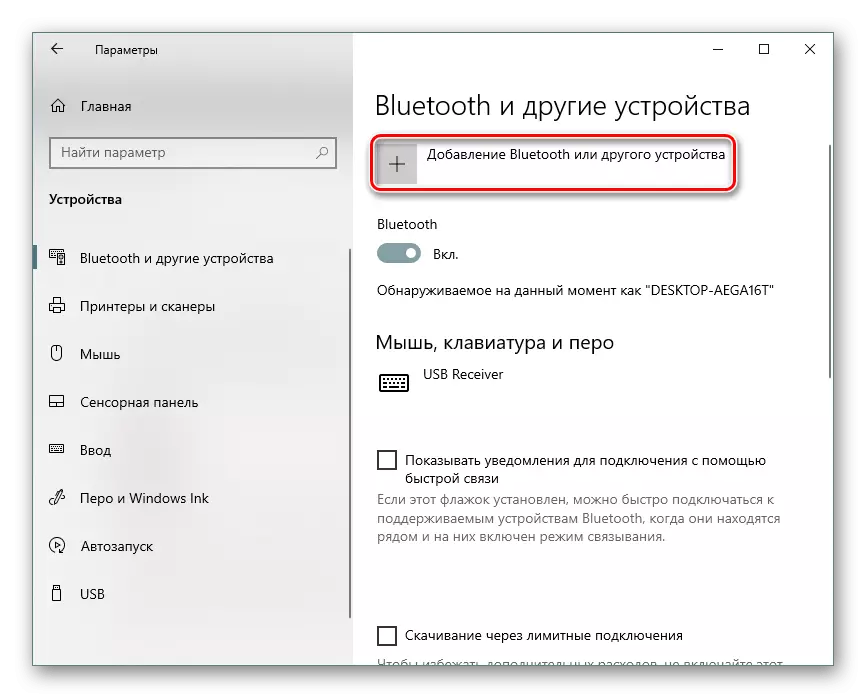
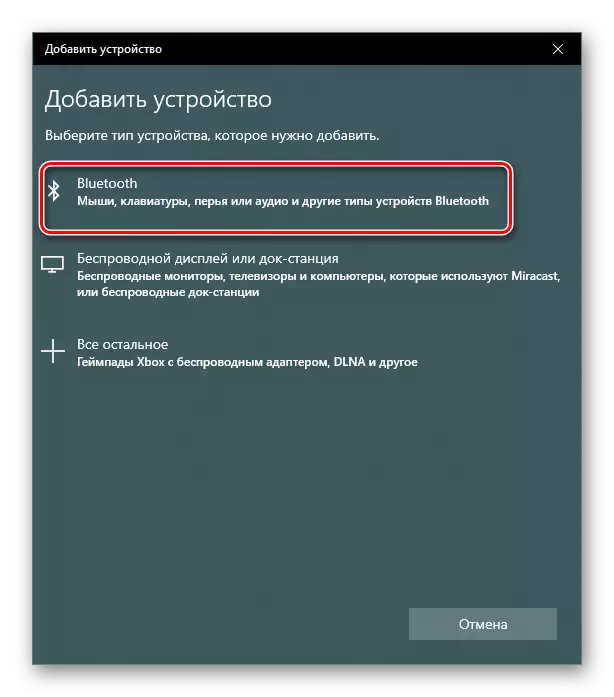



पढ्नुहोस्: हामी ल्यापटपमा एक गैर-कार्य ब्लुटुथको साथ समस्या समाधान गर्दछौं
त्यसोभए, हामी आईप्याडमा "मोडेम मोड" प्रकार्यलाई असन्तुष्ट गर्दछौं, साथै सिर्जना गरिएको पहुँच बिन्दुमा जडान गर्ने तरिकाहरू। केहि अवस्थाहरूमा तपाईले अपरेटर सेटिंग्स प्रिन्डिंग गर्न आवश्यक छ।
